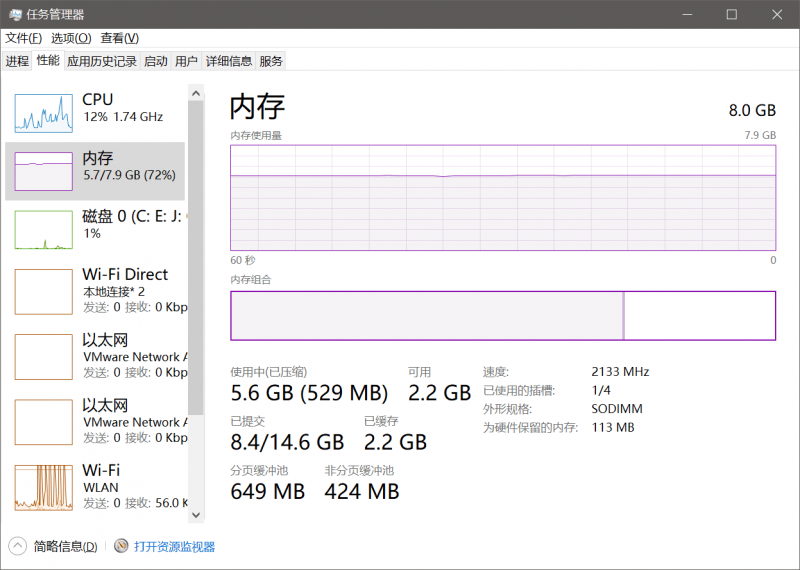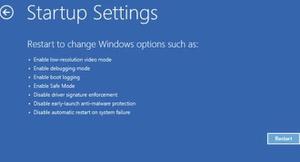电脑故障(电脑故障怎么办)

一.电脑故障问题
1.如果是ps/2的键盘是不可以热插拔的,热插拔可能损坏键盘接口或主板。开机没有显示的原因涉及到主板、显卡、内存和cpu,cpu损坏的几率较小。
2.可以尝试cmos放电、重新插拔内存显卡。可以参考开机报警声音判断故障所在。具体如下: 使用Award BIOS的主板启动时发出的声音信息及含义如下: 1短:系统正常启动。
3. 2短:CMOS Setup中有参数设置错误。 1长1短:内存或主板上有元件出现故障。 1长2短:显示器或显卡出现了问题。
4. 1长3短:主板上键盘控制器故障。 1长9短:主板BIOS芯片故障。 多次长鸣:内存条未插紧或损坏。
5. 重复短鸣:电源有故障。 使用AMI BIOS的主板启动时发出的声音信息及含义如下: 1短:内存故障。
6. 2短:内存ECC校验错误。 3短:系统基本内存检测失败,内存故障。 4短:系统时钟出错。 5短:CPU故障。
7. 6短:键盘控制器故障。 7短:系统实模式错误,不能切换到保护模式。 8短:显存故障。 9短:BIOS芯片故障。
8. 1长8短:显卡未插好或者显示器数据线没接好。 (3) Phoenix BIOS的报警信息比较特别,全部使用短声。
9.但分为3个间隔区段,根据每个区段中包含的短声数目的不同来表示不同的信息含义。 1短:系统正常启动。 1短1短1短:系统加电初始化失败。
10. 1短1短2短:主板错误。 1短1短3短:CMOS错误或电池失效。 1短1短4短:ROM中BIOS代码校验错误。
11. 1短2短1短:系统时钟错误。 3短2短4短:键盘控制器错误。 3短3短4短:显示内存故障。 3短4短2短:显示错误 3短4短3短:时钟错误。
12. 4短2短2短:关机错误。 4短3短1短:内存故障。 4短4短1短:串行口错误 4短4短2 短:并行口错误。
13. 还有其他的一些不同的,你可以参考一下: 1)AWARD的BIOS设定为: 长声不断响:内存条未插紧。
14. 2短:系统正常启动。 2短:CMOS设置错误,需重新设置。 1长1短:内存或主板错误。 1长2短:显示器或显卡错误。
15. 1长3短:键盘控制器错误。 1长9短:主板BIOS的FLASH RAM或EPROM错误。 2)AMI的BIOS设定为: 1短:内存刷新故障。
16. 2短:内存ECC校验错误。 3短:系统基本内存检查失败。 4短:系统时钟出错。 5短:CPU出现错误。
17. 6短:键盘控制器错误。 7短:系统实模式错误。 8短:显示内存错误。 9短:BIOS芯片检验错误。
18. 1长3短:内存错误。 1长8短:显示器数据线或显卡未插好。 3)Phoenix的BIOS自检响铃及其意义 1短 系统启动正常 1短1短1短:系统加电初始化失败 1短1短2短:主板错误 1短1短3短:CMOS或电池失效 1短1短4短:ROM BIOS校验错误 1短2短1短:系统时钟错误 1短2短2短:DMA初始化失败 1短2短3短:DMA页寄存器错误 1短3短1短:RAM刷新错误 1短3短2短:基本内存错误 1短4短1短:基本内存地址线错误 1短4短2短:基本内存校验错误 1短4短3短:EISA时序器错误 1短4短4短:EISA NMI口错误 2短1短1短:前64K基本内存错误 3短1短1短:DMA寄存器错误 3短1短2短:主DMA寄存器错误 3短1短3短:主中断处理寄存器错误 3短1短4短:从中断处理寄存器错误 3短2短4短:键盘控制器错误 3短1短3短:主中断处理寄存器错误 3短4短2短:显示错误 3短4短3短:时钟错误 4短2短2短:关机错误 4短2短3短:A20门错误 4短2短4短:保护模式中断错误 4短3短1短:内存错误 4短3短3短:时钟2错误 4短3短4短:时钟错误 4短4短1短:串行口错误 4短4短2短:并行口错误 4短4短3短:数字协处理器错误 4)兼容BIOS报警音代码 1短:系统正常 2短:系统加电自检(POST)失败 1长:电源错误,如果无显示,则为显示卡错误 1长1短:主板错误 1长2短:显卡错误 1短1短1短:电源错误 3长1短:键盘错误 在维修电脑的时候,我们会经常遇到开机时,BIOS的错误提示声音,如果我们熟悉这些声音的缘由,那我们排除电脑故障时就非常方便,能够在最短的时间内解决问题。
19. “嘀嘀…”连续的短音 一般情况下常见于主机的电源有问题。不过有时候电源输出电压偏低时,主机并不报警,但是会出现硬盘丢失,光驱的读盘性能差,经常死机的情况。
20.当出现这些情况时,最好检查一下各路电压的输出,是否偏低,当+5V和+12V低于10%时,就会不定期的出现上述的问题。
21.因为电源有电压输出,经常会误以为主板的问题或硬盘问题,而浪费好多时间。造成输出电压偏低的原因是输出部分的滤波电容失容或漏液造成的,直流成份降低时,电源中的高频交流成份加大,会干扰主板的正常工作,造成系统不稳定,容易出现死机或蓝屏现象。
22. 不过这种情况在INTEL和技嘉的某类主板上,如果系统出现“嘀嘀…”连续短鸣声,并不是电源故障,而是内存故障报警,这一点需要注意。
23. “呜啦呜啦”的救护车声,伴随着开机长响不停 这种情况是CPU过热的系统报警声,大多是因为在为主机内部除尘,打扫CPU散热器或者是因为更换了新的CPU风扇,因为安装不到位,CPU散热器与CPU接触不牢,有一定的空间或其间加有杂物,导致CPU发出的热量无法正常散出,一开机CPU就高达80-90℃。
24.如果是PIII以下的CPU,因为CPU的温度测试是采用靠近CPU附近的温度探头来采集的,显示的温度数值与CPU实际的温度数值有一定的误差,大约有10-20℃的差别。
25.而PIV的CPU的温度传感器是集成在CPU内部,这时系统显示的CPU温度比较准确。一般主机只要一开机,系统提示的CPU温度就在50℃左右,这是正常的。
26. “嘀…嘀…”的连续有间隔的长音。 这是内存报警的声音,一般是内存松动,内存的金手指与内存插槽接触不良,内存的金手指氧化,内存的某个芯片有故障等原因。
27. “嘀…,嘀嘀”一长两短的连续鸣叫 这是显卡报警,一般是显卡松动,显卡损坏,或者主板的显卡供电部分有故障。
28. “嘟嘟”两声长音后没有动静,过一会儿会听到“咯吱咯吱”的读软驱的声音。 如果有图像显示会提示系统将从软驱启动,正在读取软盘。
29.如果软驱中没有软盘,系统会提示没有系统无法启动,系统挂起。 在WIN系统下按“Caps Lock”和“Num Lock”与“Scroll Lock”这三个键时,主机的PC喇叭有“嘀”的类似按键音。
30. 例如三帝的PV40ML,这种情况是主板的一种提示功能,提示用户改变了键盘的输入状态,不是故障。但是因为有的人不明白其中缘伪,便认为是主板有问题。
31. 短促“嘀”的一声 一般情况下,这是系统自检通过,系统正常启动的提示音。不过,有的主板自检通过时,没有这种提示音,什么声音也没有。
二.电脑系统故障
1.首先说一下,“但是双击我的电脑要等好几分钟后才出现里面的东西。其它图标也一样要那么久。不过后来玩什么都正常。
2.杀毒没发现问题。”这个有二个原因一是因为你的系统的网卡没有指定IP。开机后机器在自动获取IP地址,所以点什么都没反应,你的网络应该是拨号上网的那种,只需跟本地连接输入一个IP地址就行了,随便输一个,如192。
3.168。0。网关和DNS都不用输。这个问题很常见的,一般指定IP上网或是靠路由自动获取IP上网就不存在这个问题。
4.二是你的机器的硬盘出现问题,开机后卡着时看一下硬盘灯,如果卡住时,硬盘灯是常亮的,那就说明你的硬盘出现问题了,可能是坏道,也可能是文件系统故障。
5.这个需要扫描一下,如果平时使用中没有发现什么死机,卡死的问题,基本上可以排除这个。其次,你说的不能备份或是不能装系统,那个英文显示的意思是说GHOST输出故障,就是往硬盘写入数据出错,这个提示一般指从光盘提出数据写入硬盘里无法写入,硬盘出现坏道的可能性大一点了。
6.有时光盘损坏也会出现这个问题的,从你说的备份也无法备份,应该是C盘有坏道的可以大一点了。你可以试试,用HDD扫描一下硬盘,HDD一般安装盘上都有,一般在硬件检测那个选项那。
7.然后重装把硬盘分区,格式化,然后启动PE后,将光盘上的。GHO文件复制到硬盘的除C盘已外的其它分区试试,如果可以复制过来。
8.说明光盘没问题,试试从硬盘上的GHO文件安装。如果不能复制,建议你换张系统光盘试试,从你说的你用的应该是GHOST版的安装系统,你可以试试买张安装版的系统,现在安装版的也都是全自动安装了,和GHOST版差不多,只是装的时间长点,希望可以帮你解决问题。
三.什么是电脑故障
1.环境检查法对于一些突如其来的硬件故障,如开机无显示等。我们先不要进行深入的考虑,因为往往我们会忽略一些细节问题。
2.首先我们应该看看那些显而易见的东西:如有没有接通电源?开关是否已打开?电源插座有没有通电?是不是所有的接线都连接上了?
3.或许问题的根源就在其中。CMOS还原法有些用户往往会因为好奇而改动主板CMOS里的一些设置,而这恰恰是导致故障发生的一个主要原因。
4.如果电脑故障因此而起,那么我们可以通过还原CMOS的设置来解决问题。方法非常的简单,开机后按下键盘上的“Delete”键进入主板的CMOS,选择其中的“Load Optimized Defaults”(载入缺省设置),按“Y”键确认,保存退出CMOS即可注册表恢复法有些用户喜欢通过修改注册表来达到对系统的优化设置或进行个性化设置,也有的用户在上网浏览时被恶意程序改动了注册表,一些故障就是因为对注册表不正常的更改而造成的。
5.这时我们可以重新启动计算机,并切换到MS-DOS方式下,在C盘根目录下输入并执行“scanreg/restore”进入注册表恢复界面,然后选择一个电脑完好时的注册表文件,进行“Restore(还原),即可实现对注册表的恢复。
6.精简启动法部分计算机故障是在我们安装一些软件后出现的,如果此时计算机还可以进入操作系统,那么我们可以在开始菜单中,运行“msconfig”程序,关闭启动菜单里除“internat。
7.exe、Scanregistry、Systemtray”之外的所有程序。重新启动计算机后如果故障不再出现,那么问题多半是由某个自启动的软件造成的。
8.logged跟踪法启动计算机如果计算机已无法进入到Windows中或进入后不正常,那么我们可以采用Logged(\Bootlog。
四.电脑有问题!!!!!
1.【散热不良】 显示器、电源和CPU在工作中发热量非常大,因此保持良好的通风状况非常重要,如果显示器过热将会导致{■ ̄藍亦冰■答案 抄袭可耻}色彩、图象失真甚至缩短显示器寿命。
2.工作时间太长也会导致电源或显示器散热不畅而造成电脑死机。CPU的散热是关系到电脑运行的稳定性的重要问题,也是散热故障发生的“重灾区”。
3. 【移动不当】 在电脑移动过程中受到很大振动常常会使机器内部器件松动,从而导致接触不良,引起电脑死机,所以移动电脑时应当避免剧烈振动。
4. 【灰尘杀手】 机器内灰尘过多也会引起死机故障。如软驱磁头或光驱激光头沾染过多灰尘后,会导致读写错误,严重的会引起电脑死机。
5. 【设备不匹配】 如主板主频和CPU主频不匹配,老主板超频时将外频定得太高,可能就不能保证运行的稳定性,因而导致频繁死机。
6. 【软硬件不兼容】 三维软件和一些特殊软件,可能在有的微机上就不能正常启动甚至安装,其中可能就有软硬件兼容方面的问题。
7. 【内存条故障】 主要是内存条松动、虚焊或内存芯片本身质量所致。应根据具体情况排除内存条接触故障,如果是内存{■ ̄藍亦冰■答案 抄袭可耻}条质量存在问题,则需更换内存才能解决问题。
8. 【硬盘故障】 主要是硬盘老化或由于使用不当造成坏道、坏扇区。这样机器在运行时就很容易发生死机。可以用专用工具软件来进行排障处理,如损坏严重则只能更换硬盘了。
9.另外对于在不支持UDMA 66/100的主板,应注意CMOS中硬盘运行方式的设定。 【CPU超频】 超频提高了CPU的工作频率,同时,也可能使其性能变得不稳定。
10.究其原因,CPU在内存中存取数据的速度本来就快于内存与硬盘交换数据的速度,超频使这种矛盾更加突出,加剧了在内存或虚拟内存中找不到{■ ̄藍亦冰■答案 抄袭可耻}所需数据的情况,这样就会出现“异常错误”。
11.解决办法当然也比较简单,就是让CPU回到正常的频率上。 【内存条故障】 主要是内存条松动、虚焊或内存芯片本身质量所致。
12.应根据具体情况排除内存条接触故障,如果是内存条质量存在问题,则需更换内存才能解决问题。 【硬盘故障】 主要是硬盘老化或由于使用不当造成坏道、坏扇区。
以上是 电脑故障(电脑故障怎么办) 的全部内容, 来源链接: utcz.com/dzbk/649791.html